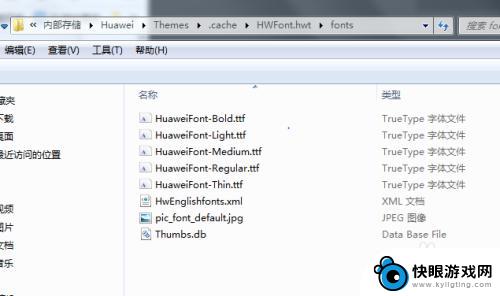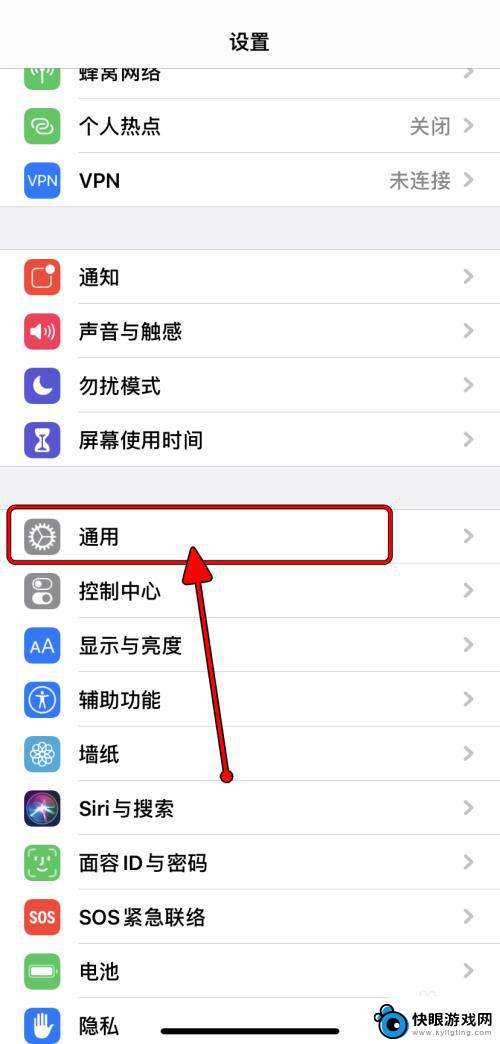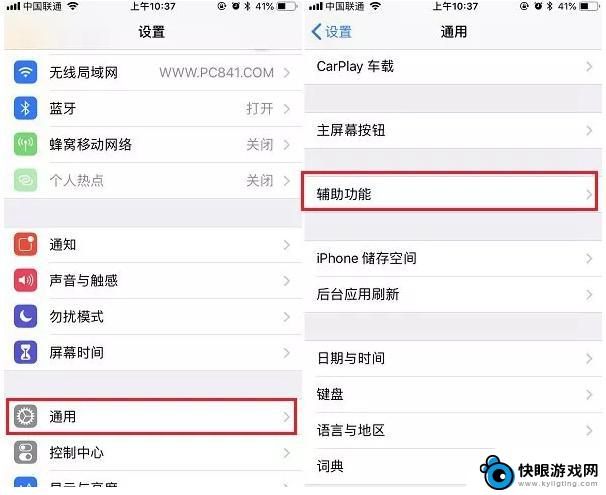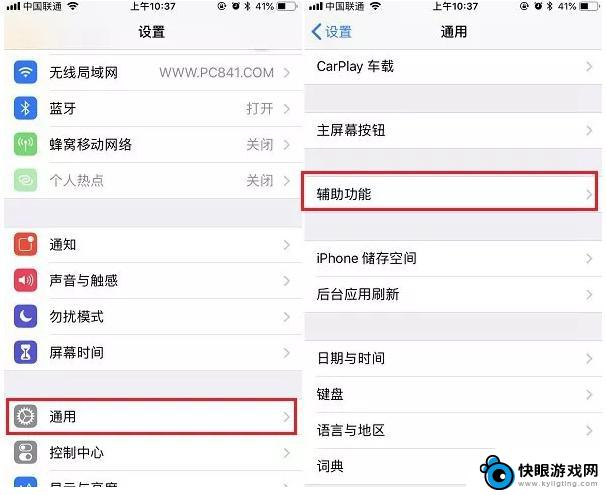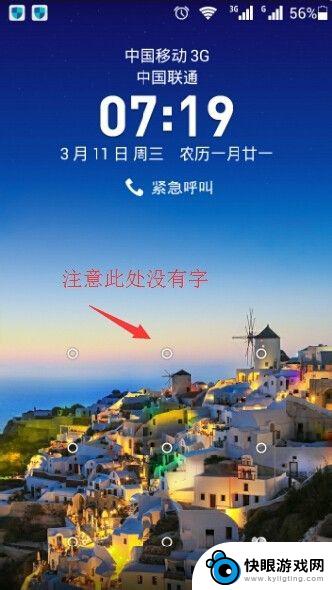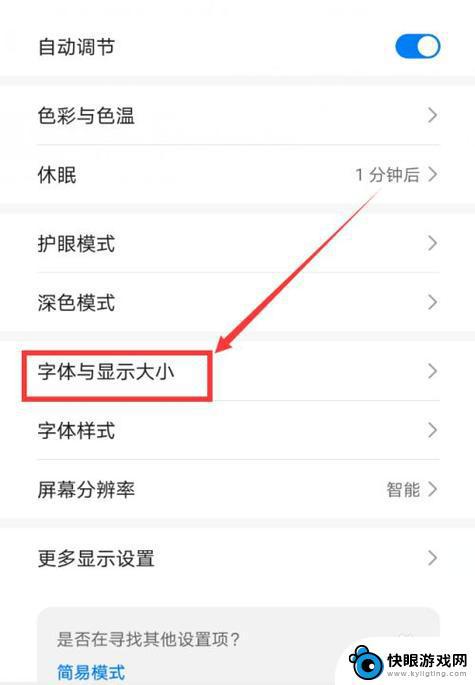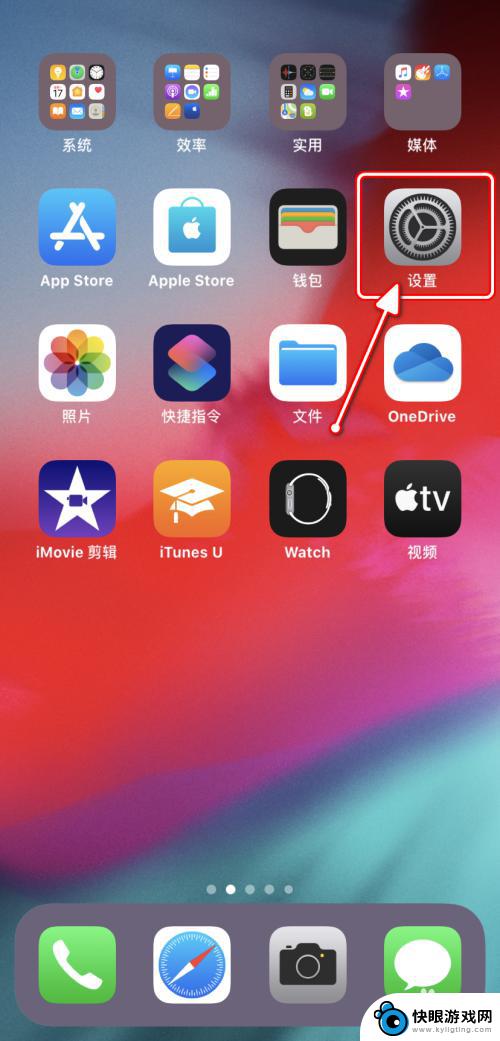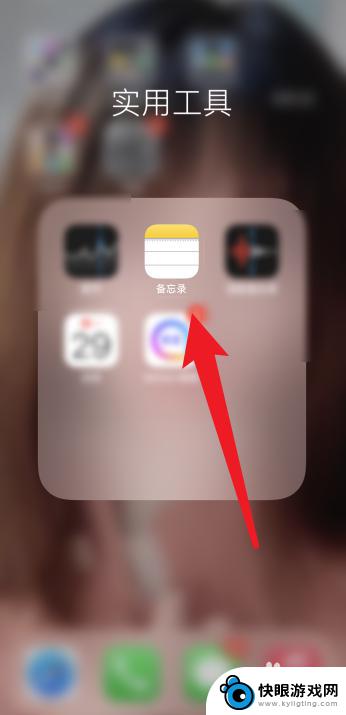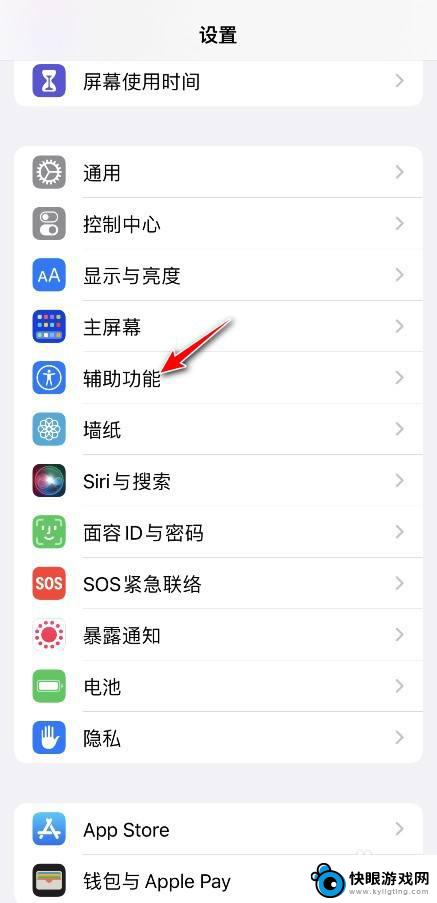苹果手机如何下载隶书字体 iPhone如何安装自定义字体
时间:2024-06-08来源:快眼游戏网
苹果手机用户在使用手机时,可能会觉得系统默认的字体有些单调,想要尝试一些新颖的字体风格,而隶书字体作为一种具有艺术感的书法字体,备受人们喜爱。苹果手机如何下载隶书字体呢?iPhone如何安装自定义字体呢?接下来我们将为大家介绍在苹果手机上下载隶书字体和安装自定义字体的方法。
iPhone如何安装自定义字体
方法如下:
1.进入系统设置,点击进入“通用”设置。

2.在“通用”设置界面,点击进入“字体”设置。
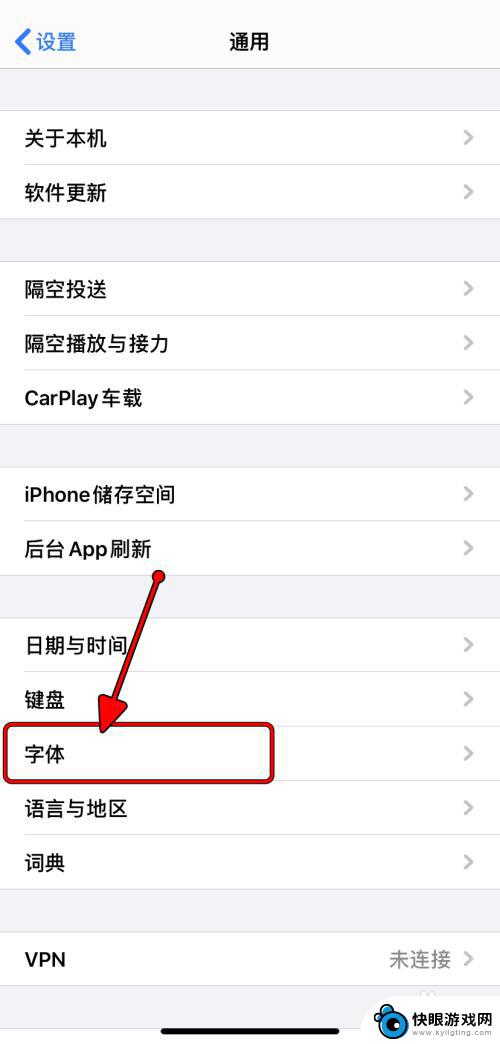
3.在“字体”的设置界面,看到目前没有已安装的字体。点击“打开App Store”。
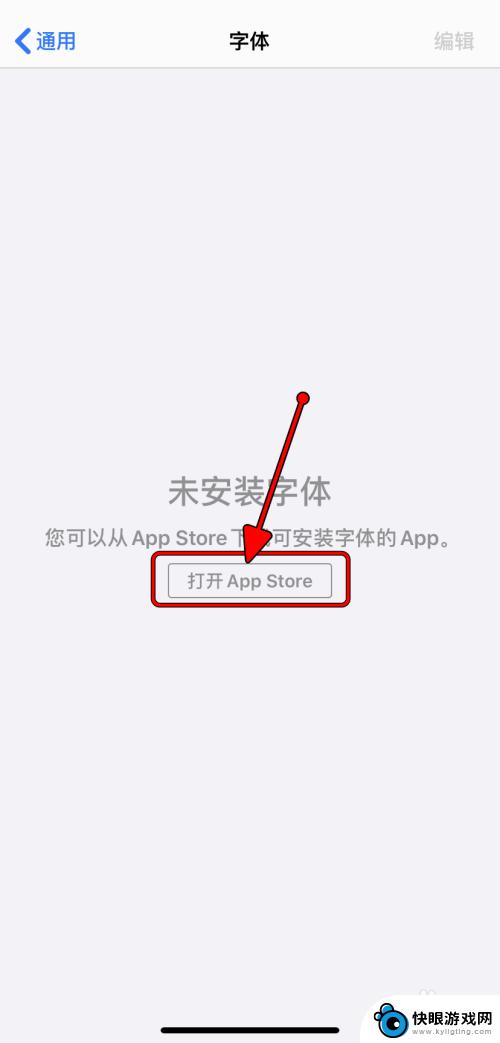
4.在“App Store”,搜索“字体”,并下载字体应用。
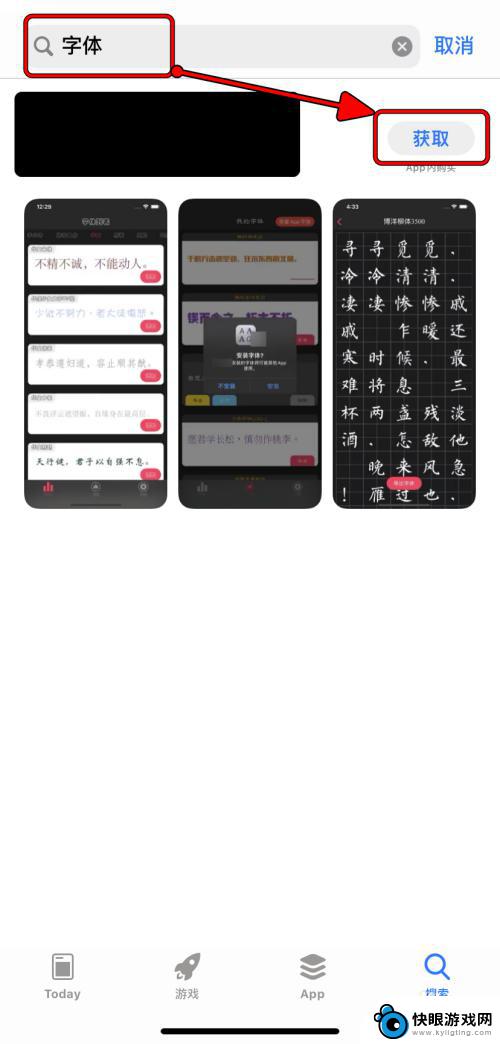
5.进入字体应用,下载安装字体。
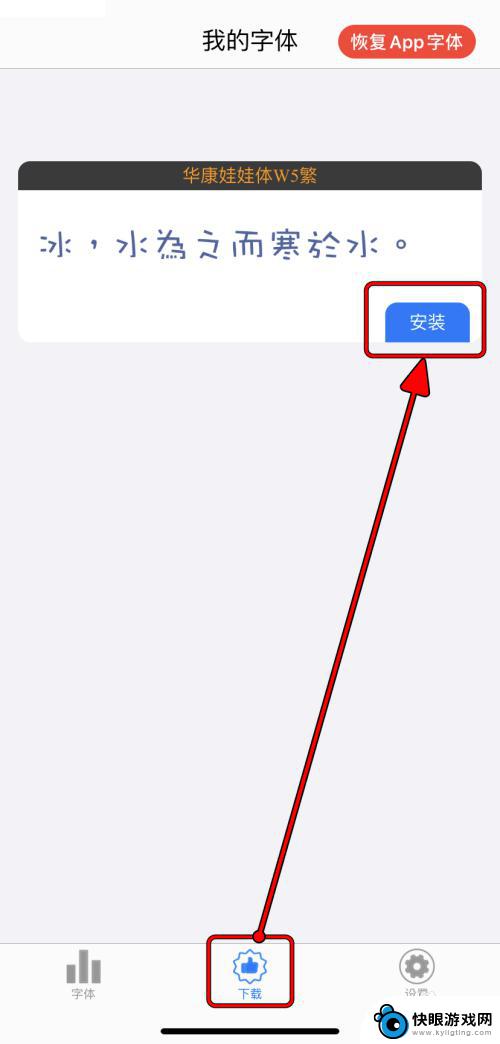
6.在系统提示弹窗里面,点击“安装”字体。
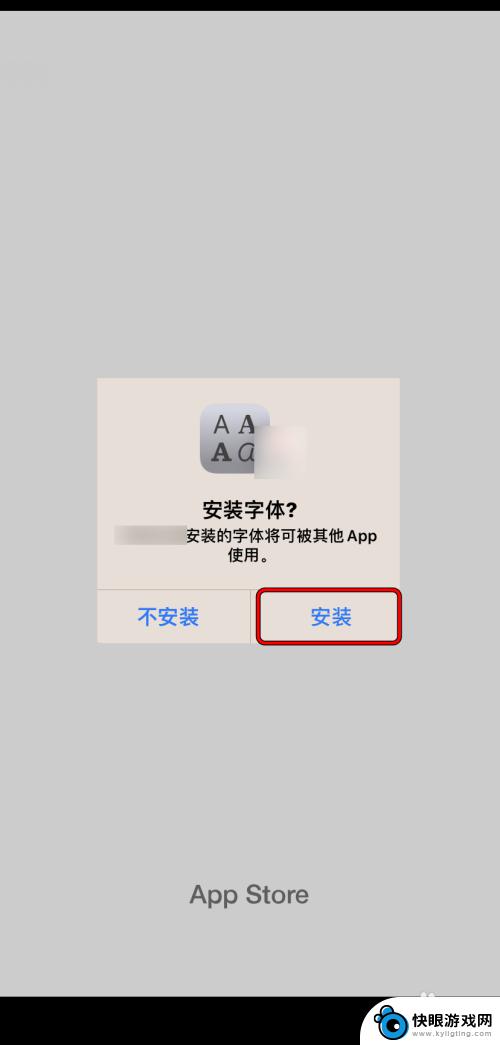
7.安装后,返回“字体”设置里面,可以看到字体安装添加成功。
P.s.:安装添加字体的具体用法,可以参考《【Apple】iPhone如何给应用更换字体》。
7【Apple】iPhone如何给应用更换字体
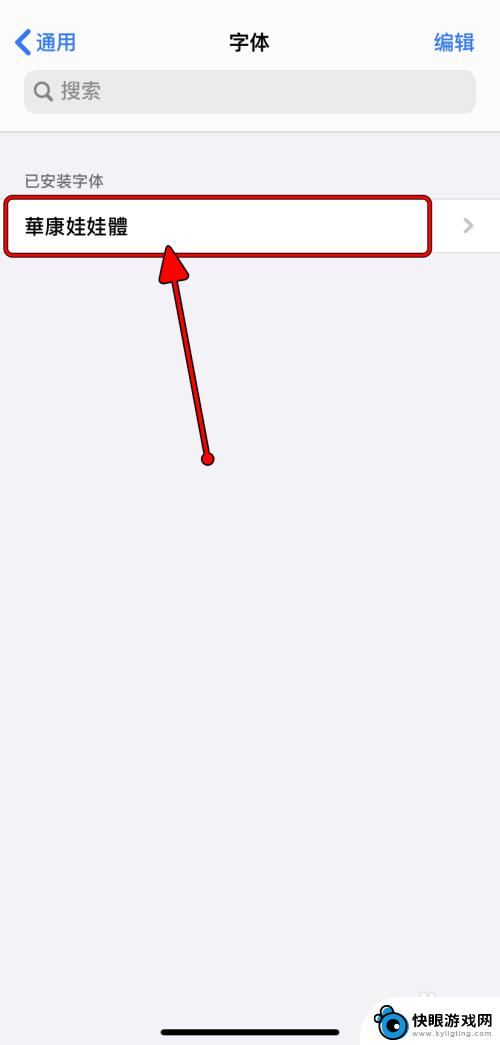
以上是关于如何在苹果手机上下载隶书字体的全部内容,如果你遇到这个问题,可以按照以上方法来解决,希望这些方法能对你有所帮助。